NASデバイスの追加
NASデバイスを追加する手順を説明します。
Phoenix Editions:  Business
Business  Enterprise
Enterprise  Elite
Elite
このセクションでは、Phoenix管理コンソールでNASデバイスを追加する手順を記します。
手順
- Phoenix管理コンソールにログインします。
- メニューバーで All Organizations をクリックし、ドロップダウンリストから設定したい組織を選択します。
- メニューバーで NAS をクリックします。NAS ページが NAS Devices および NAS Proxies タブとともに表示されます。
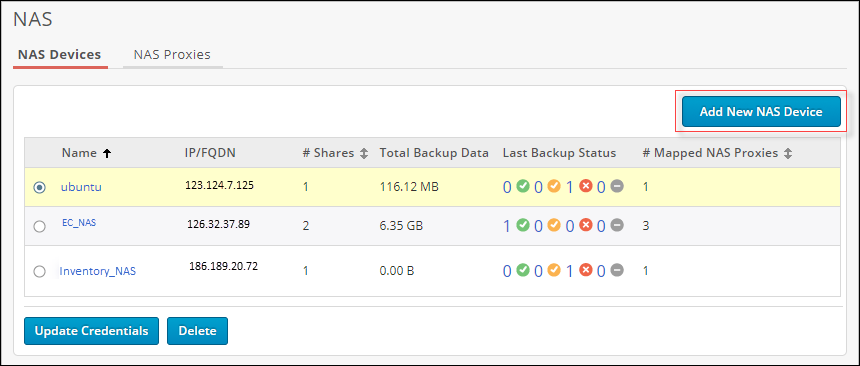
- NAS Devices タブで Add New NAS Device をクリックします。Add New NAS Devices ウインドウが NAS Details および NAS proxy Mapping タブとともに表示されます。
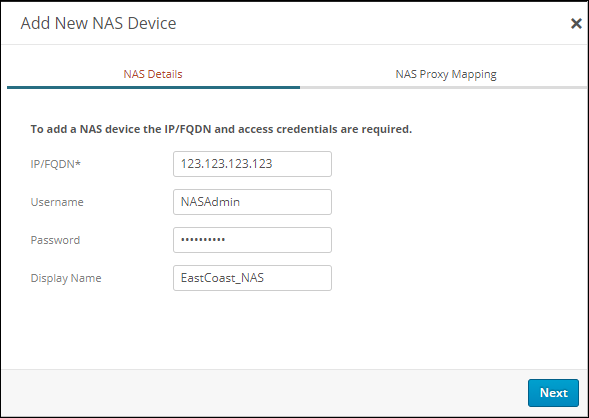
- NAS Details タブで以下の表の内容で NAS デバイス詳細を入力し、Next をクリックします。
フィールド 説明 IP/FQDN NASデバイスのIPアドレスまたはFQDNです。IP または FQDN は一度設定すると変更できません。NASデバイスのIP/FQDN を変更するには、デバイスを削除し新しい値で追加しなおす必要があります。 Username NASデバイスへのアクセス認証情報です。
Note: Phoenix は認証情報をPhoenix管理コンソール上にNASデバイスが追加されたときに検証します。
Password Display Name Phoenix管理コンソール上で表示されるNAS デバイス名です。 - NAS Proxy Mapping タブでNASデバイスにマッピングするNASプロキシを1つ以上選択します。プロキシマッピングでエラーが起きると、エラーメッセージが表示されます。プロキシのマッピングは後でも行えます。
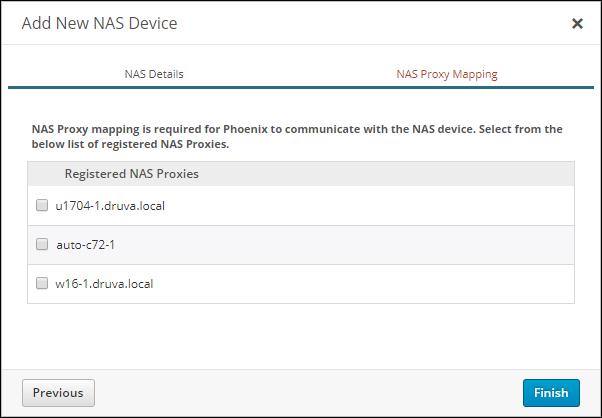
- Finish.をクリックします。NAS DevicesタブにNASデバイス名が表示されます。
After adding the NAS デバイスを追加した後、Phoenix管理コンソール上でそのデバイスの共有を追加できます。Phoenixではデバイス、共有、プロキシの設定数上限はありませんが、デバイスの共有との接続性を確立するためにPhoenixでプロキシをNASデバイスにマッピングする必要があります。

 文書化
文書化

